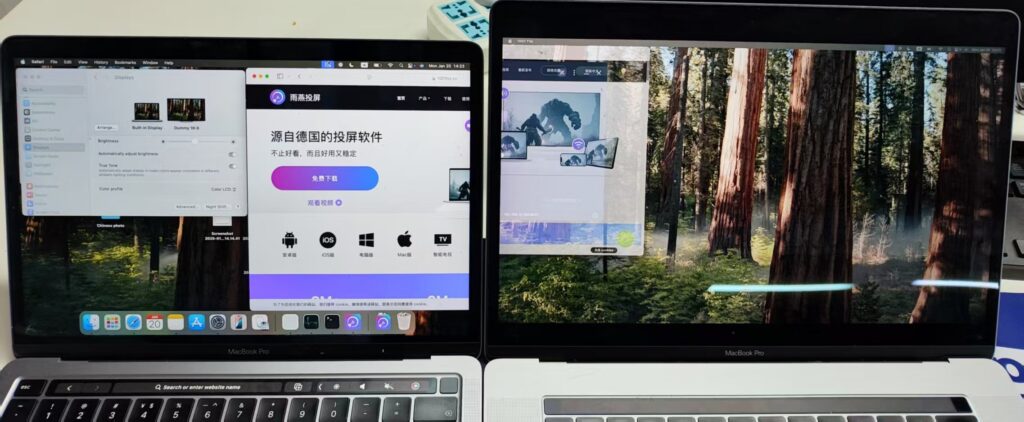So verwenden Sie einen alten iMac als erweiterten Bildschirm für Ihr Macbook
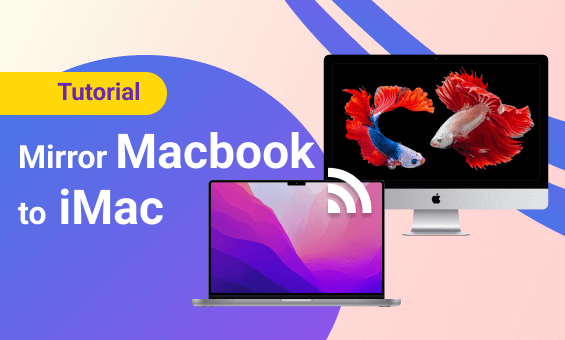
Mit 1001TVs können Sie einen virtuellen zweiten Bildschirm auf Ihrem Mac einrichten und ihn auf einen älteren Mac spiegeln. Auf diese Weise können Sie Ihren alten Mac als zusätzlichen Monitor nutzen.
Aufgrund der Richtlinien von Apple ist diese Funktion nicht in der offiziellen Online-Version enthalten. Sie müssen sie manuell herunterladen und installieren.
Adresse zum Herunterladen: Klicken Sie hier zum Herunterladen
Wichtige Hinweise:
- Installieren Sie die Version über den angegebenen Link auf dem Gerät, das Sie für das Screencasting verwenden.
- Das empfangende Gerät kann einfach die Standard-Online-Version verwenden.
- Wenn SwiftCast bereits auf Ihrem Casting-Gerät installiert ist, deinstallieren Sie es bitte, bevor Sie die neue Version installieren.
So schließen Sie die Installation ab und aktivieren die Bildschirmspiegelung
1. Öffnen Sie das Installationsprogramm
Klicken Sie nach dem Herunterladen auf die Installationsdatei, um den Vorgang zu starten.
- Wenn das folgende Pop-up erscheint:
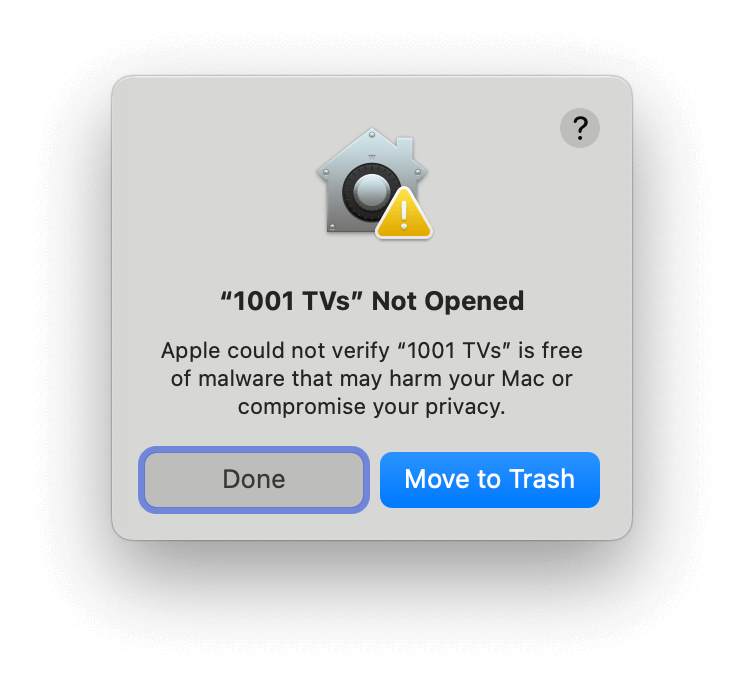
- Weiter zu "Einstellungen > Datenschutz und Sicherheit" und wählen Sie "Auf jeden Fall öffnen", um fortzufahren.
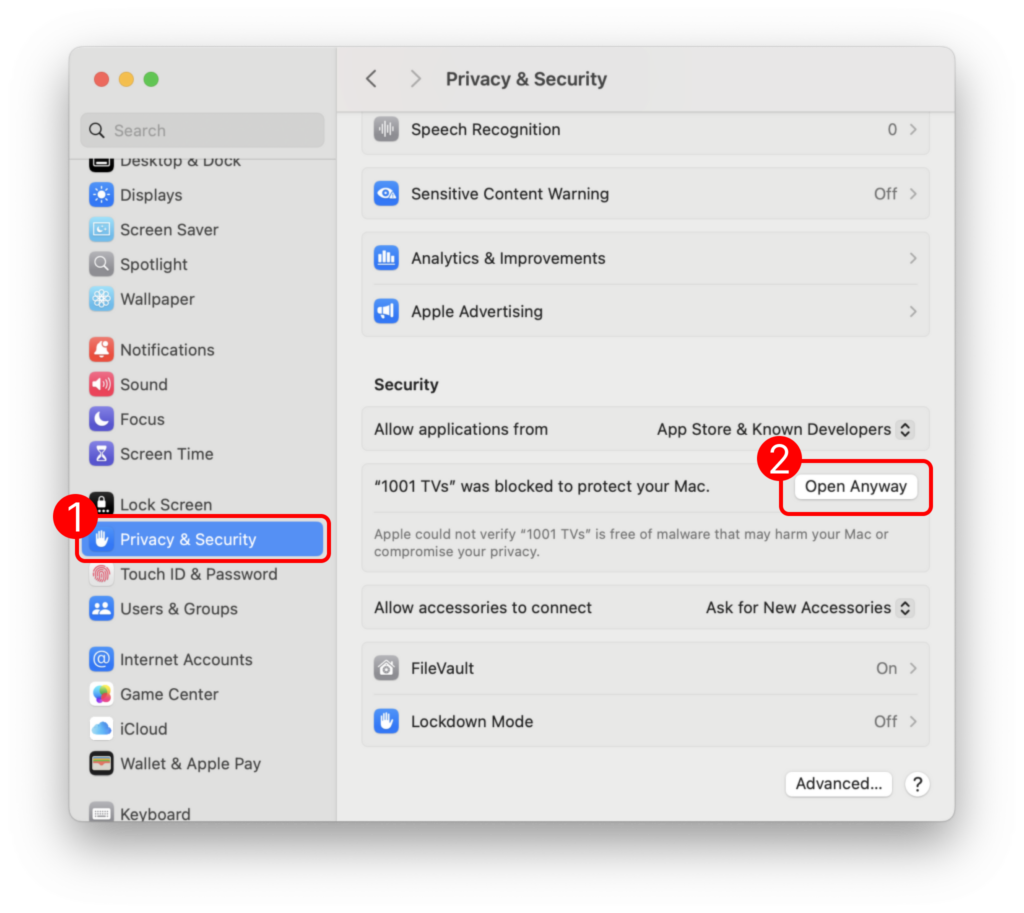
2. Erlaubnisse erteilen
Wenn Sie zur Eingabe eines Kennworts aufgefordert werden, geben Sie die Kennung Ihres Macs Anmeldekennwort und wählen Sie "Immer zulassen” .
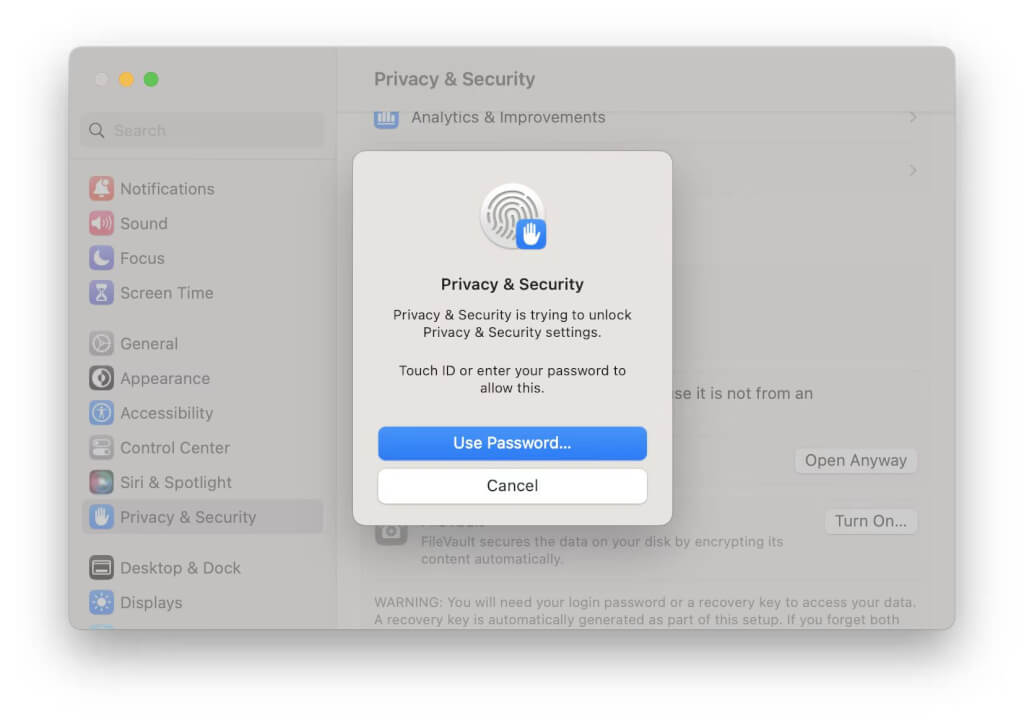
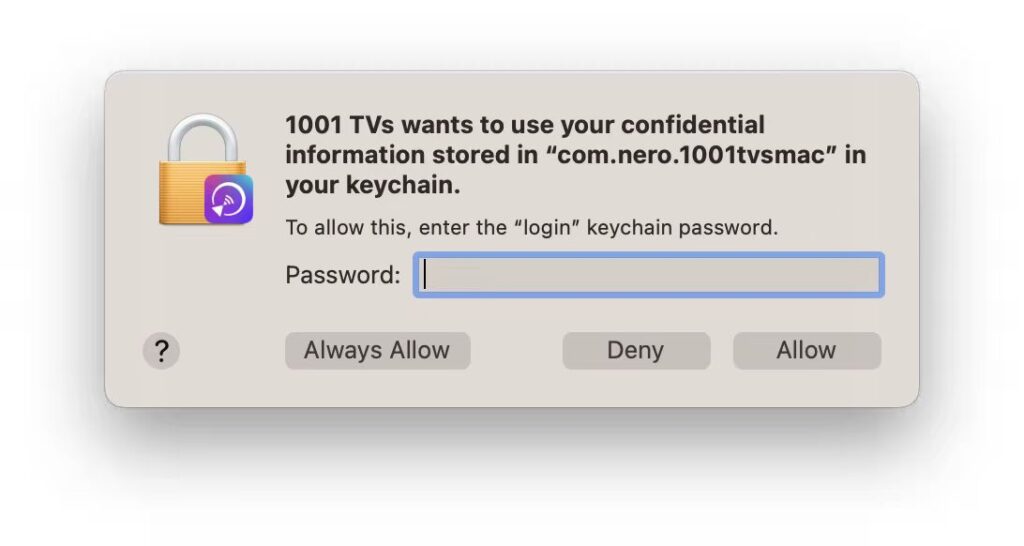
Aktivieren Sie die Berechtigung zur Bildschirmaufzeichnung:
1) Klicken Sie auf "Zugang freigeben" > "Systemeinstellungen öffnen“.
2) Aktivieren Sie die Berechtigungen für Nero 1001 TVs.
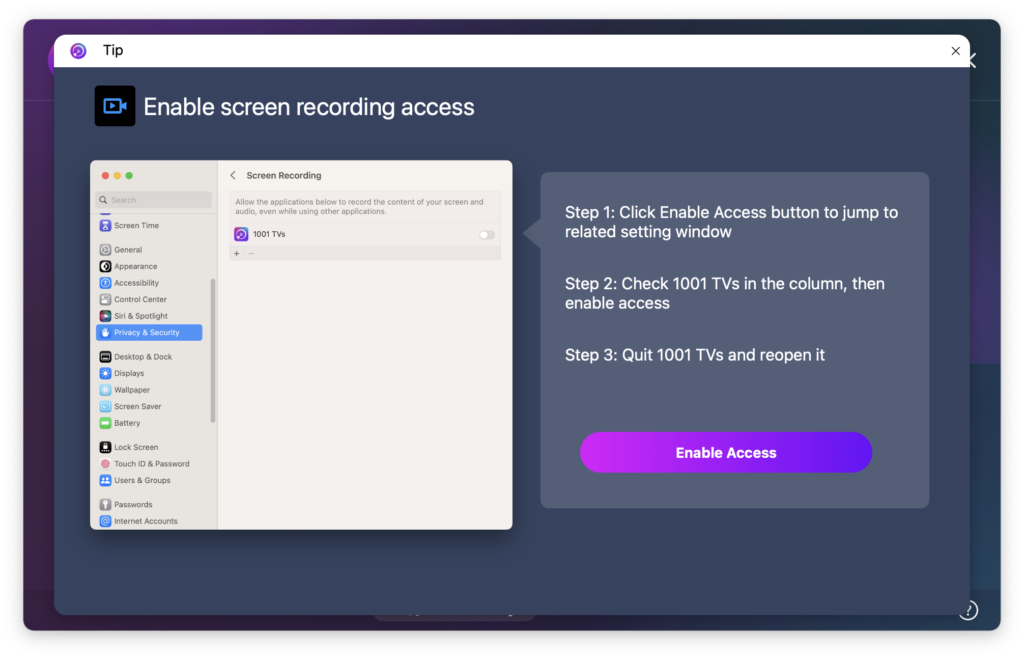
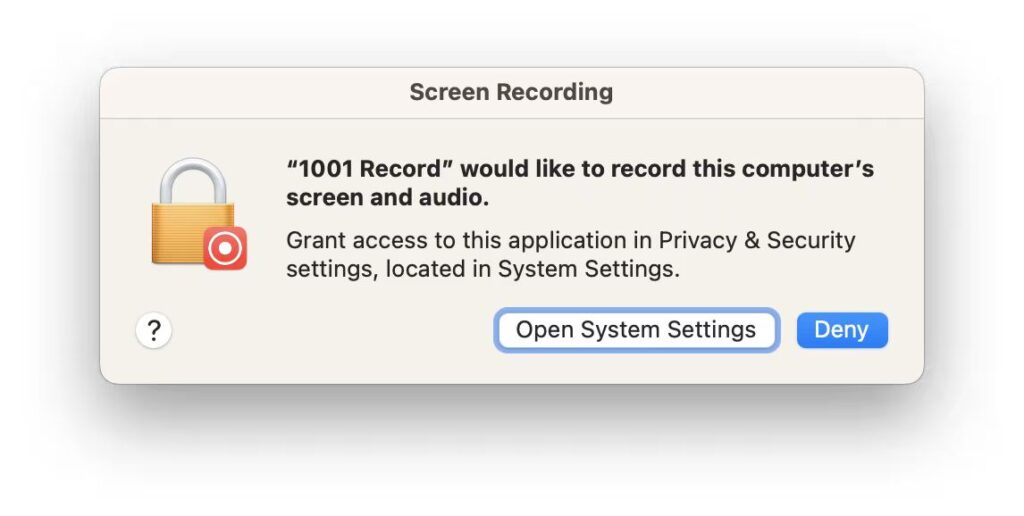
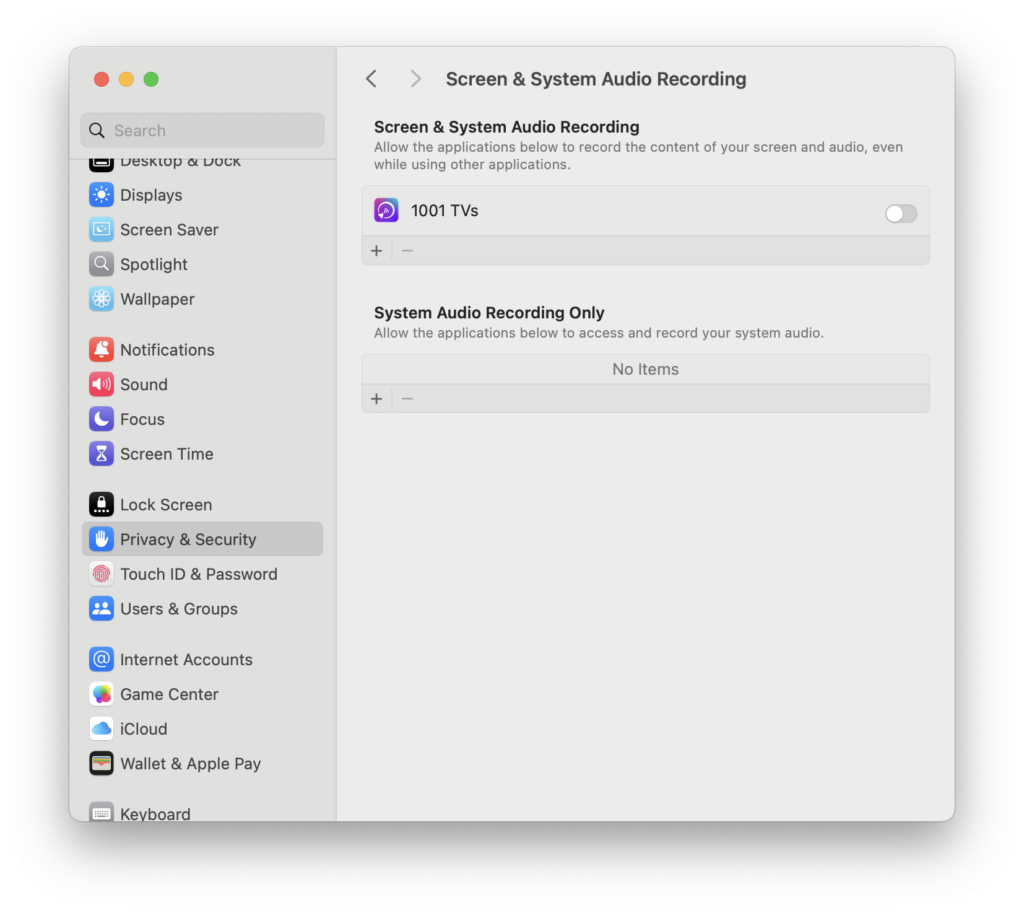
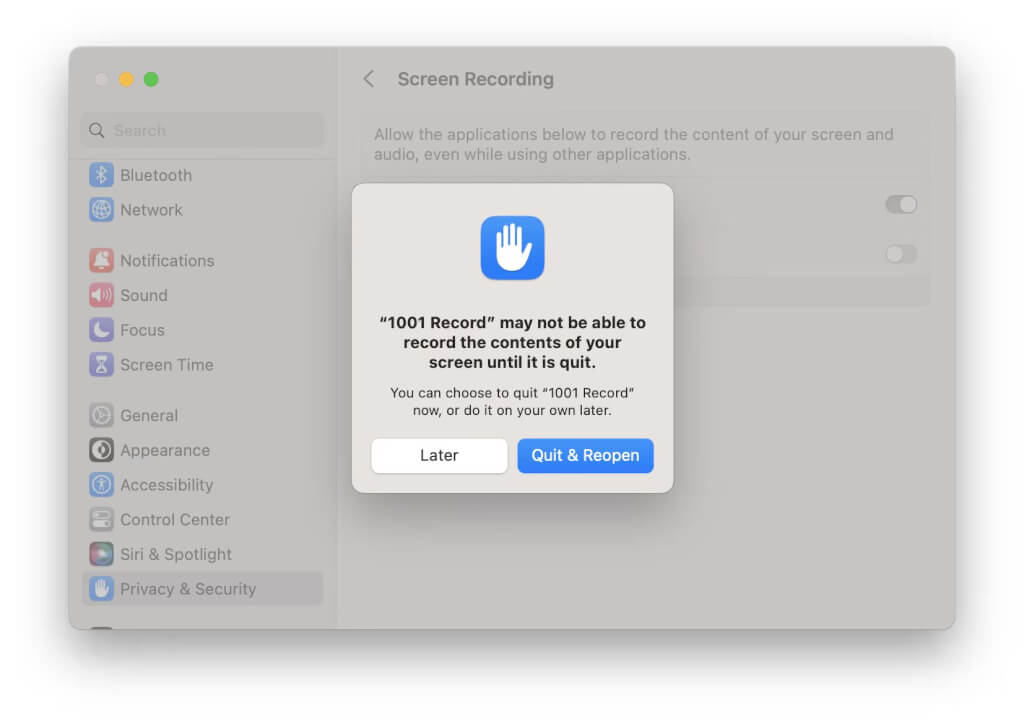
3) Starten Sie das Nero 1001 TVs app.
Wenn die Berechtigungen bereits aktiviert sind, das Popup-Fenster "Bildschirmaufzeichnung aktivieren" aber immer noch erscheint:
1) Entfernen Nero 1001 TVs aus der Liste der Berechtigungen, indem Sie auf die Schaltfläche Minus (-) Taste.
2) Starten Sie die Anwendung neu und aktivieren Sie die Berechtigungen erneut.
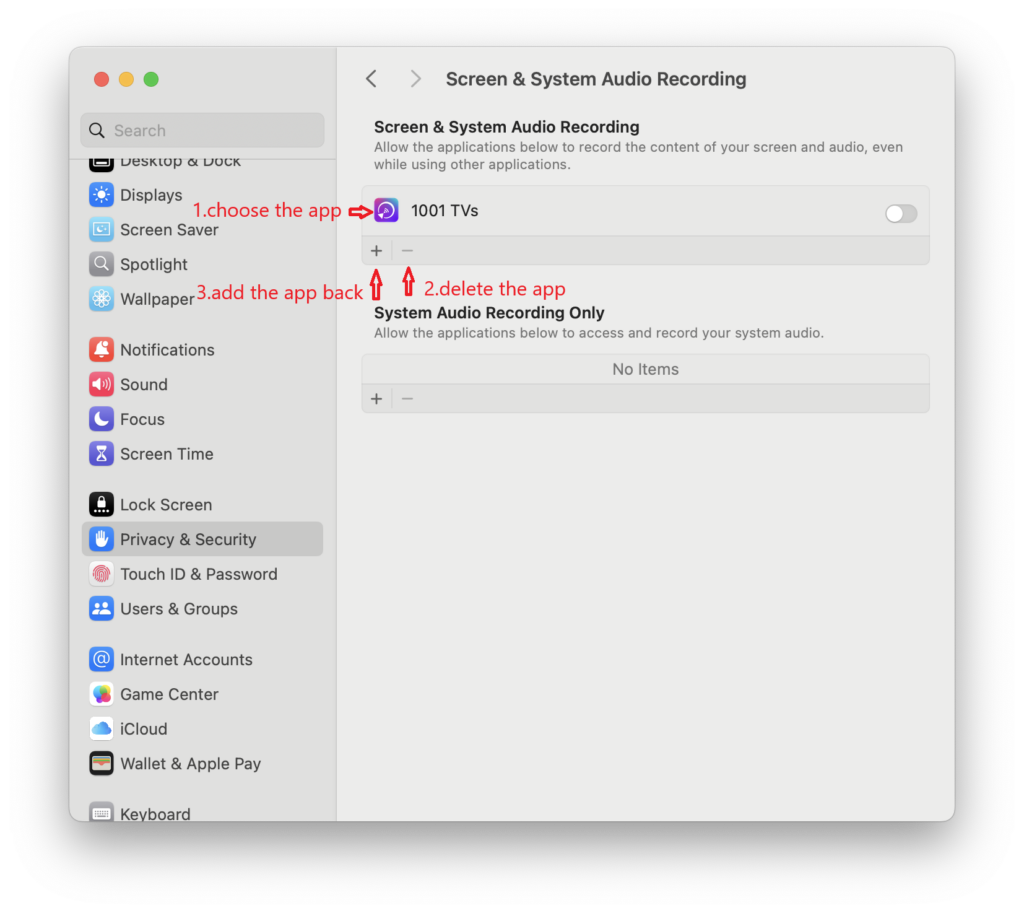
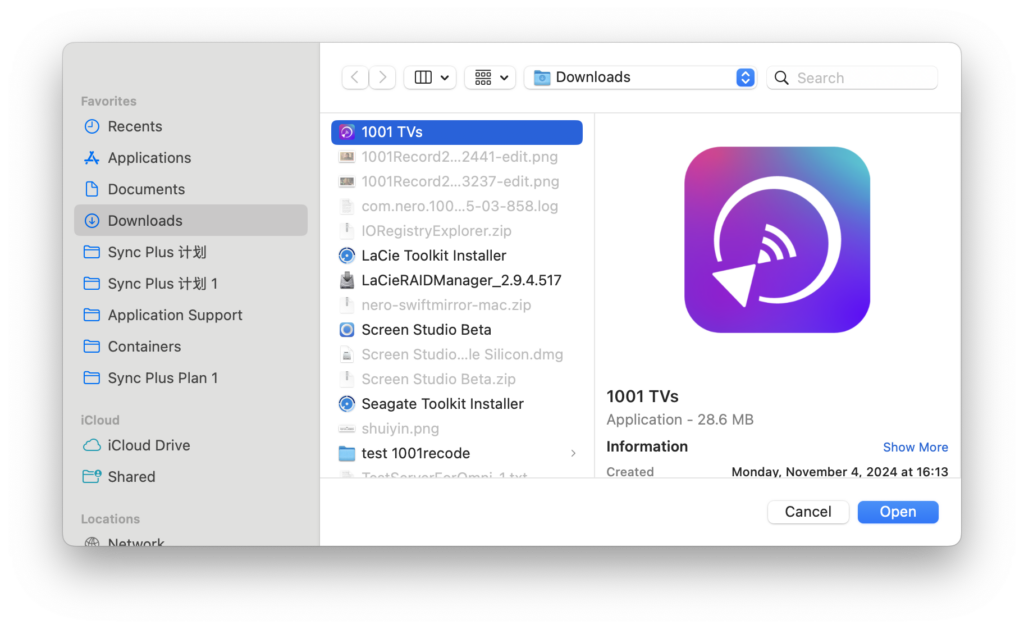
Wenn die Minustaste (-) nicht verfügbar ist:
1) Schließen Nero 1001 TVs.
2) Öffnen Terminal über Launchpad.
3) Geben Sie den folgenden Befehl ein: tccutil reset All com.nero.1001tvsmac
4) Drücken Sie Eingabe ausführen, dann neu starten Nero 1001 TVs und setzen Sie die Berechtigungen erneut.
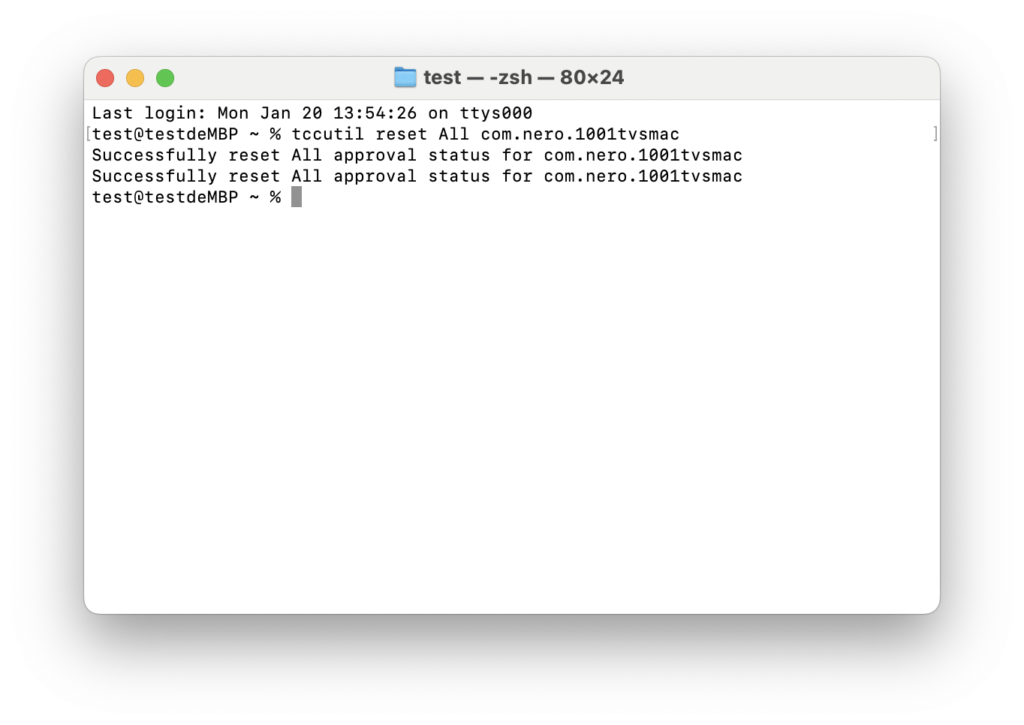
3. Anschließen und Erweitern des Displays
Öffnen Sie 1001 TVs auf beiden Computern.
Auf dem Gießgerät:
1) Wählen Sie Computer-Spiegelung > Anzeige erweitern.
2) Wählen Sie den empfangenden Mac.
Klicken Sie auf dem empfangenden Gerät auf Erlauben Sie zu bestätigen.
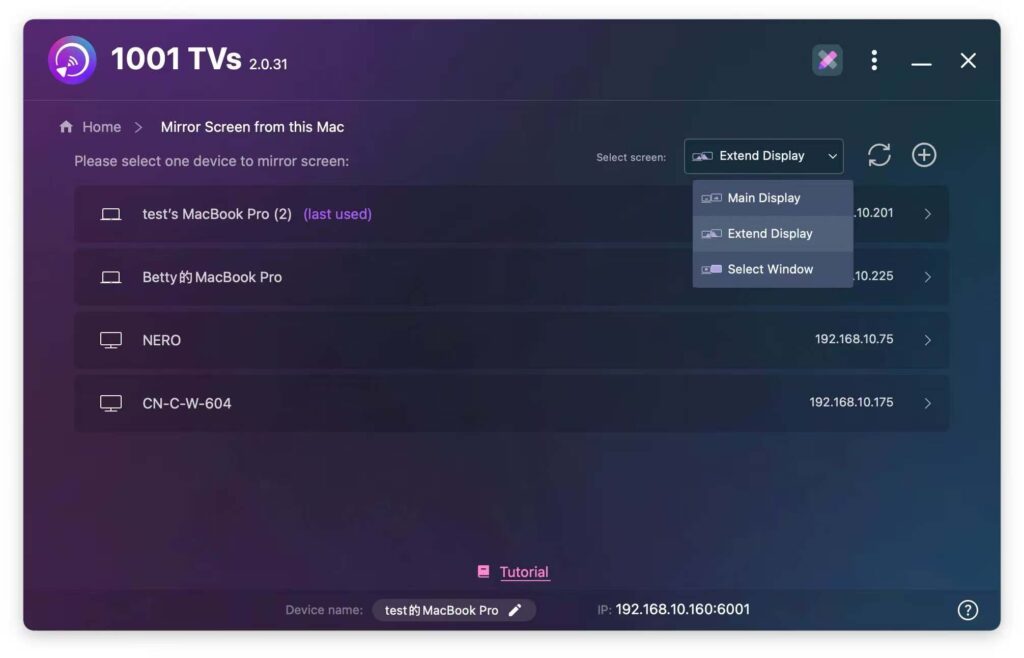
Erfolgreich! Ihr Bildschirm ist jetzt erweitert worden. 🎉